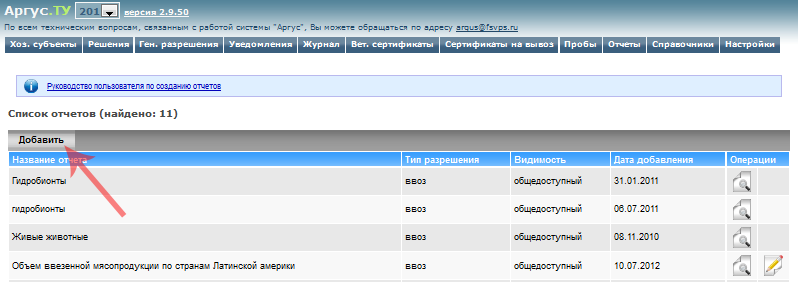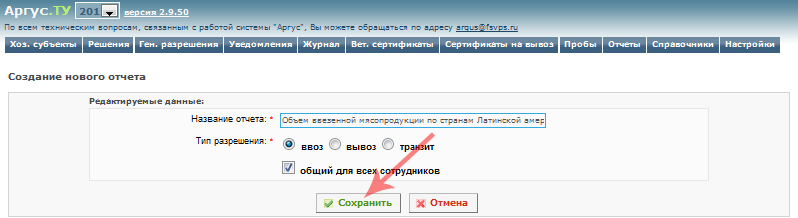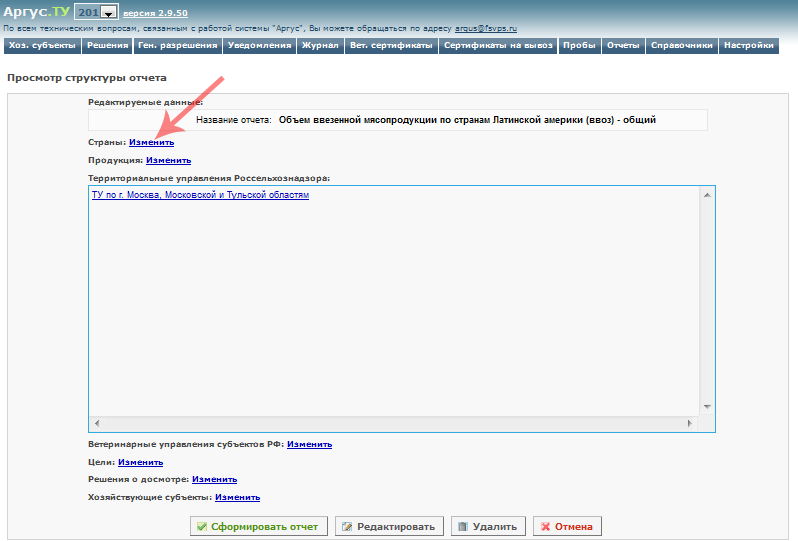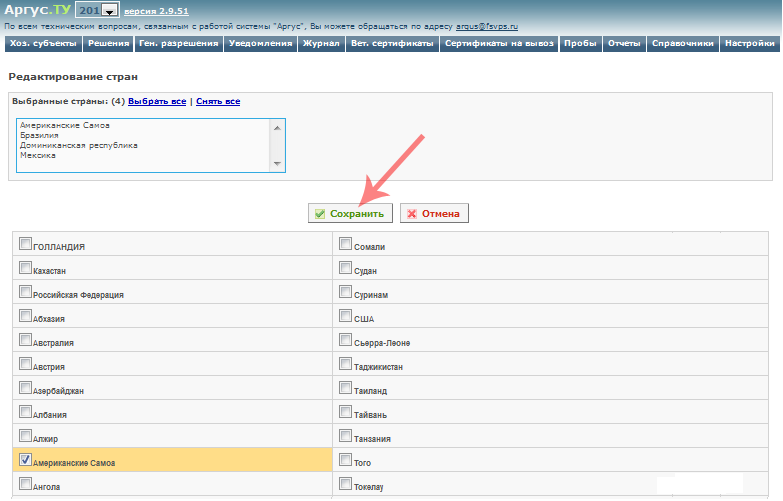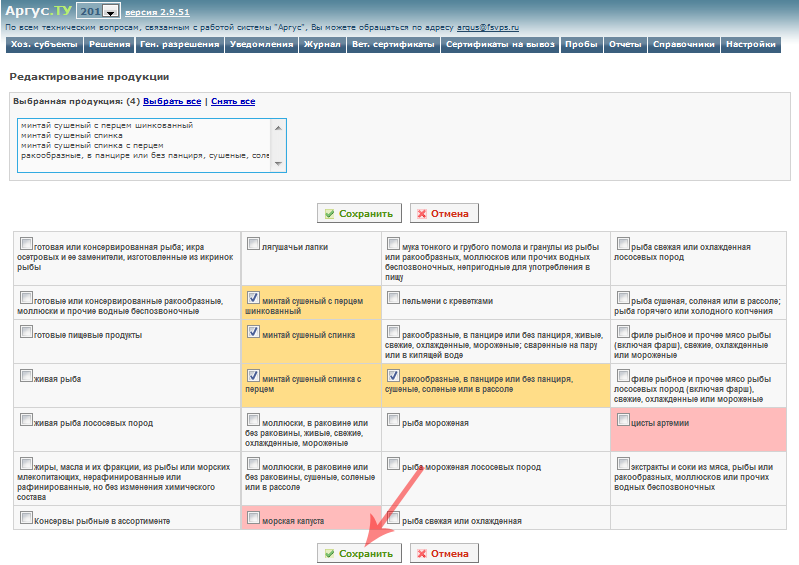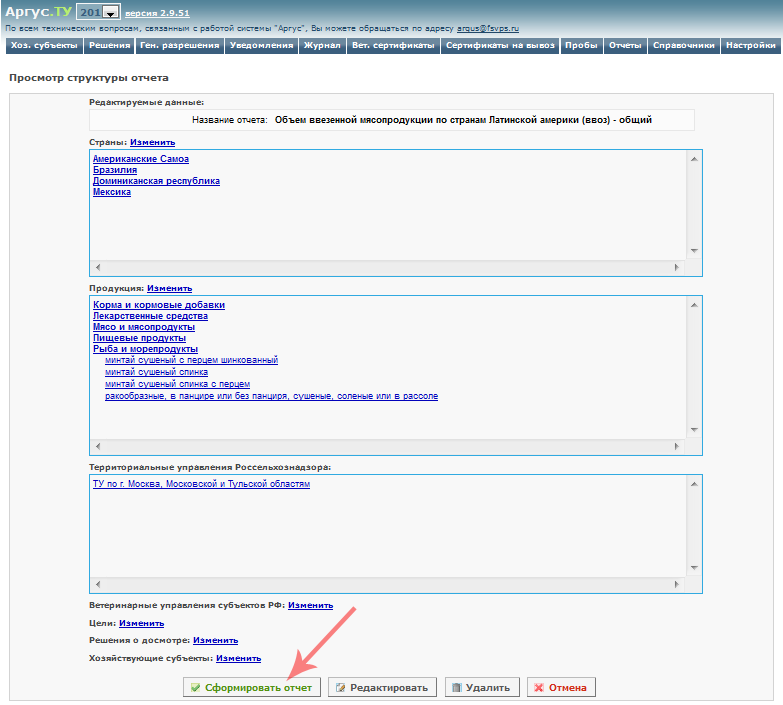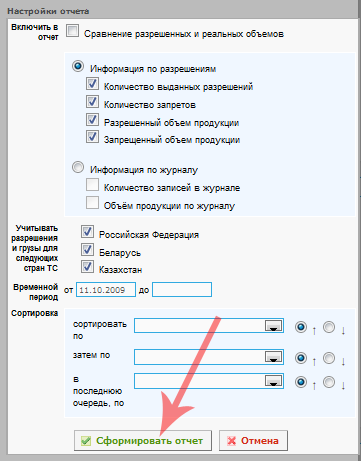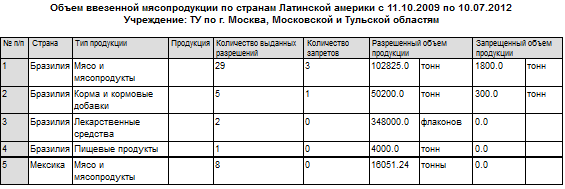Создание отчетов в Аргус.ТУ
Вся информация, вводимая в систему Аргус, хранится в единой централизованной базе данных, поэтому в любой момент можно запросить актуальную информацию, удовлетворяющую определенным критериям. Например, можно узнать, сколько было выдано разрешений на ввоз из определенной страны или сколько было ввезено в субъект РФ определенной продукции. Каждый пользователь системы Аргус может создать для себя свой отчет, необходимый для отслеживания нужной статистической информации.
Для формирования отчета нужно зайти в раздел "Отчеты". При этом отобразится список созданных отчетов или пустой список, если ни одного отчета еще не было создано. В данном списке отображаются все отчеты, созданные текущим пользователем, а также общие отчеты, созданные другими пользователями.
Для создания нового отчета нажмите кнопку "Добавить" (рис. 1), для просмотра и редактирования уже существующего отчета нажмите кнопку "Просмотр".
После этого откроется страница "Создание нового отчета" (рис. 2). На данной форме достаточно указать название нового отчета, кратко описывающее его структуру или назначение, а также выбрать тип заявки (ввоз, вывоз или транзит), по которому будет формироваться отчет. Чтобы сделать отчет доступным для просмотра всем сотрудникам данного учреждения, можно отметить соответствующую галочку. Тогда другие сотрудники также смогут использовать созданный отчет.
После добавления отчета открывается страница просмотра структуры отчета (рис. 3).
В подсистеме Аргус.ТУ в соответствующем блоке указано название данного ТУ. При этом данное наименования учреждения нельзя изменить, таким образом, пользователь может сформировать отчеты только по своим учреждениям.
Перед генерацией отчета пользователю нужно сформировать его структуру. Для этого необходимо задать его параметры, выбрав их значения из соответствующих списков. В дальнейшем данную структуру можно использовать много раз для генерации одних и тех же отчетов за разные периоды времени. В зависимости от того, какие параметры были указаны в структуре отчета, такие данные и будут выведены в результате его генерации.
Для выбора списка стран, по которым необходимо сгенерировать отчет, нажмите на ссылку "Изменить" рядом с названием соответствующего блока.
После выполненных действий откроется список всех стран, из которых можно выбрать необходимые. После этого нажмите кнопку "Сохранить" для сохранения выбранных стран (рис. 4).
Далее происходит переход на страницу просмотра структуры отчета со всеми выбранными странами. Затем, если необходимо, можно выбрать отдельные регионы внутри указанных стран. Для этого необходимо нажать на название нужной страны. При этом открывается список всех ее регионов.
Аналогично можно указать отдельные районы внутри какого-либо региона.
Для выбора продукции, по которой необходимо сгенерировать отчет, используется аналогичная странам процедура - сначала выбираются нужные типы продукции, затем названия продукции и, наконец, если необходима более подробная детализация, виды продукции (рис. 5).
После сохранения внесенных изменений откроется страница "Просмотр структуры отчета" (рис. 6).
При выборе территориальных управлений имеется возможность указать конкретные пограничные пункты пропуска.
При выборе остальных параметров их значения просто выбираются из списков, без возможности детализации.
В списке для выбора хозяйствующих субъектов (ХС) сделан постраничный просмотр, а также присутствуют формы для их поиска и сортировки. Кроме того, по списку хозяйствующих субъектов можно свободно перемещаться, при этом выбранные ранее ХС сохраняются при поиске, сортировке и переходам по страницам. Для сохранения всех выбранных ХС в структуре отчета необходимо также нажать на кнопку "Сохранить".
После того, как все необходимые параметры отчеты были выбраны, для его генерации нужно нажать на кнопку "Сформировать отчет". При этом появится форма с настройками отчета. Здесь можно выбрать, какую информацию включить в отчет, требуемый период времени, а также указать поля, по которым необходимо отсортировать таблицу с отчетом. Период, за который требуется сгенерировать отчет, указывается в формате "дд.мм.гггг" (например, 11.08.2009). В случае, если период не указан, то отчет будет сформирован за сегодняшнюю дату. Если не указать дату "с" или "по", то они по умолчанию принимают значение текущей даты. После указания всех нужных настроек необходимо нажать на кнопку "Сформировать отчет" для отображения результатов генерации отчета.
В одном отчете можно вывести информацию либо только по разрешениям, либо только по журналу прохождения грузов через ПВКП. Для сравнения объемов разрешенных и реально ввезенных (вывезенных), можно отметить соответствующую галочку.
Пример результата генерации отчета показан на следующем рисунке:
В зависимости от того, какие параметры были указаны в структуре отчета, такие столбцы и будут выведены в таблице с результатами его генерации. Т.е. если в структуре отчета не указать ни одной страны, то в результате данная колонка будет отсутствовать. Ниже показан пример с результатами сравнения разрешенного объема продукции с реально ввезенным:
Если значение какого-то параметра не было детализировано, то в соответствующая ячейка будет пустой (например, мясо птицы не было детализировано по видам продукции, в отличие от говядины, поэтому соответствующая ячейка пустая).
Ссылки
- http://argus.vetrf.ru/tu - Веб-интерфейс подсистемы "Аргус.ТУ".